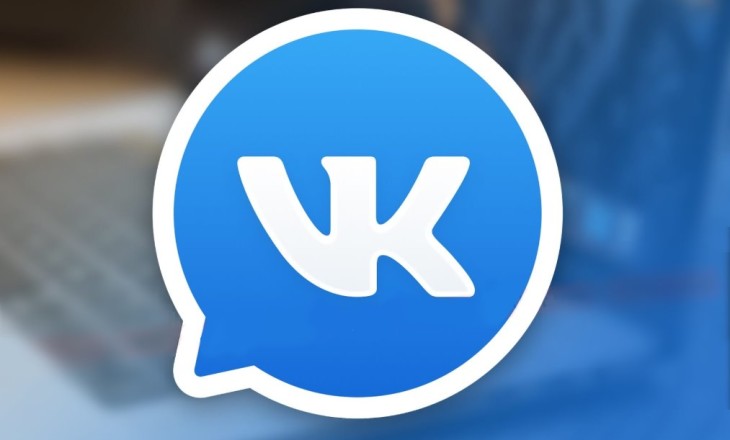Мессенджер ВК – неожиданно удобное решение разработчика одноименной социальной сети, которое стоит опробовать на практике! В этом обзоре мы расскажем, что представляет собой программа и научимся ей пользоваться. Вы узнаете важную и нужную информацию, ничего лишнего – собрали только самое интересное!
Скачать мессенджер вы можете по ссылке — https://vk.com/landings/desktop_messenger
Обзор возможностей
Легко можно догадаться, кто разработал VK мессенджер – это продукт социальной сети, ее своеобразное продолжение. В чем смысл программы, зачем она нужна?
- Отдельный десктопный клиент – не нужно открывать браузер, чтобы зайти в социальную сеть;
- Удобно организованные сообщения – можно общаться с друзьями/коллегами;
- Реализован весь функционал стандартного мессенджера в привычном интерфейсе социальной сети ВК.
ВК мессенджер для ПК – это отдельное приложение для общения. Здесь вы не найдете ленту новостей, не сможете просматривать страницы пользователей, программа предназначена только для переписки.
Удобно ли это? Очень! Сервис ВК устанавливается на рабочий стол – один клик мышью, чтобы зайти в меню сообщений и начать общаться. Данные синхронизируются автоматически, вы видите то, что можете увидеть в социальной сети, если откроете ее в мобильной версии или через браузер на ПК.
Обратите внимание: скачать ВК мессенджер для Андроид или Айфон не получится – эта версия предназначена только для настольного использования на компьютерах и ноутбуках. Если вы увидите подобные приложения, не нужно их загружать – рискуете поймать вирус или вредоносное ПО, ворующее личные данные.
Пользователи могут установить VK Messenger для Windows, macOS и Linux – это быстро, просто и бесплатно. Попробуем вместе загрузить приложение на компьютер?
Установка программы
Выше мы упомянули, что установить сервис можно в рамках трех разных операционных систем – поэтому инструкций будет несколько.
Скачать с официального сайта
Сначала приведем общий вариант, доступный владельцам Мака или компьютера на Винде/Линуксе. Чтобы скачать мессенджер ВК, необходимо:
- Открыть официальную страницу продукта ВК по ссылке https://vk.com/landings/desktop_messenger;
- Операционная система и требования будут определены автоматически;
- Кликайте на кнопку загрузки в верхнем правом углу;
- Ждите автоматической инсталляции на устройство.
В App Store
Это первый вариант, доступный всем пользователям. Отдельно обсудим, как можно скачать ВК мессенджер на ПК от Apple – Mac. Владельцы Макбука знают, что под рукой всегда есть магазин программ App Store, где можно найти актуальные версии любимых приложений:
- Откройте Эп Стор и введите название в строку поиска;
- Найдите подходящий результат выдачи и кликните на кнопку установки;
- Дождитесь инсталляции и запустите загруженный образ диска;
- Следуя инструкциям на экране, установите сервис.
В Microsoft Store
Согласитесь, максимально простой процесс? Скачать ВК мессенджер на компьютер Windows тоже можно через магазин – Microsoft Store:
- Нажмите на кнопку «Пуск» и перейдите к Майкрософт Стор;
- Введите название программы ВК в строку поиска;
- Щелкните по кнопке загрузки – установка начнется автоматически.
Дополнительно регистрироваться в мессенджере от ВКонтакте не нужно – вы вводите данные учетной записи, которые используете для входа в социальную сеть. Излишне говорить о том, что аккаунт в СС должен быть обязательно!
Вот и все, мы завершили установку и авторизацию – можно начинать общаться. Давайте пройдемся по функционалу приложения и научимся пользоваться им. Будет интересно, обещаем.
Функционал программы
Мессенджер ВКонтакте для компьютера очень просто в использовании – вы в этом убедитесь. После установки необходимо открыть приложение – вы увидите:
- Слева панель с чатами. Здесь находятся все активные диалоги;
- Справа окно выбранного диалога для переписки.
Интерфейс ВК понятен даже начинающему пользователю. Каковы же возможности? Давайте откроем любой диалог и попробуем разобраться в доступных пользователю опциях. На нижней панели:
- Внизу находится поле для ввода текста;
- Скрепка позволяет прикрепить к сообщению документ/видеозапись или фотографию с рабочего стола или из облачного хранилища соцсети;
- Значок фотоаппарата нужен, чтобы сделать снимок с веб-камеры;
- Смайлик открывает меню стикеров и эмодзи;
- Иконка микрофона позволяет записать и отправить аудиосообщение.
Вы получили доступ к базовому функционалу – через мессенджер ВКонтакте можно переписываться, обмениваться файлами и аудиосообщениями. Теперь переведем взгляд на верхнюю панель диалога:
- Лупа для поиска по истории сообщений;
- Иконка трубки нужна, чтобы совершить обычный голосовой вызов через интернет.
Отдельно нужно остановиться на иконке «Инфо», открывающей доступ к следующим параметрам:
- Переход к странице собеседника в соцсети ВК;
- Аудио и видеозвонок;
- Включение/отключение уведомлений;
- Поиск по истории;
- Очистка истории сообщений;
- Блокировка собеседника;
- Все переданные медиафайлы.
Любое сообщение можно переслать, удалить (частично или полностью всю переписку) или отметить, как важное.
Теперь посмотрим на левую панель VK мессенджера для Windows или Мак/Линукс. Здесь есть несколько иконок, заслуживающих внимания.
- Нажмите на карандаш, чтобы начать новый чат;
- Включите или отключите тумблер в строке «Показывать только непрочитанные».
Здесь же вы увидите иконку в виде трех точек, дающую доступ к таким опциям:
- Включение ночной темы;
- Просмотр важных сообщений;
- Переход к настройкам;
- Выход из программы.
В настройках вы можете:
- Настраивать уведомления;
- Управлять черным списком;
- Менять интерфейс;
- Работать с приватностью;
- Редактировать личные данные.
Напоследок несколько слов о мессенджере VK.me. Это приложение не работает на территории России – поэтому не нужно переживать о том, что мобильная платформа разделится на две программы.
Стоит ли скачивать ВК мессенджер для компьютера? Наш ответ – да! Это удобное, функциональное решение для переписки по любым вопросам. Под рукой пользователя возможность обмениваться данными, звонить и выделять важные моменты, все это в привычном оформлении – а что еще нужно?